Er zijn veel redenen waarom video’s niet afspelen op Mac, maar het goede nieuws is dat de meeste eenvoudig kunnen worden opgelost. Of je nu online video’s bekijkt of lokaal op je computer, de oplossing is vaak eenvoudig.
Als YouTube niet werkt op Mac kan dat frustrerend zijn, dus als je dat gebruikt om een video te bekijken maar het niet lukt om het af te spelen, dan zijn er een paar eenvoudige manieren om de moeilijkheden op te lossen. Hieronder hebben we verschillende methoden in detail beschreven die je kunt proberen om problemen op te lossen als je video’s niet worden afgespeeld op macOS.
Video's worden niet afgespeeld op Mac: bewezen manieren om het probleem op te lossen
Eerst gaan we kijken wat u moet doen als een video die u op uw Mac hebt gedownload niet werkt. Hier zijn twee oplossingen:
Video opnieuw downloaden
In de meeste gevallen, als een video die je hebt gedownload niet afspeelt, komt dat omdat de video beschadigd is of niet volledig is gedownload vanwege een instabiele internetverbinding. Wanneer een van deze dingen gebeurt, raden we aan de video opnieuw te downloaden van dezelfde of een andere bron.
Gebruik alternatieve videospeler
Een andere reden waarom je Mac geen video’s afspeelt, kan zijn dat de mediaspeler die je gebruikt het bestandsformaat niet ondersteunt. Bijvoorbeeld, als je probeert een video af te spelen met QuickTime Player in een formaat dat niet wordt ondersteund, dan ligt het probleem bij de software die je gebruikt.
De beste oplossing in dit geval is om een andere videospeler te gebruiken. Elmedia is een uitstekend alternatief dat veel verschillende formaten ondersteunt direct uit de doos.
Online video's die niet afspelen op macOS: manieren om het probleem op te lossen
Laten we nu eens kijken waarom je problemen zou kunnen hebben met het afspelen van online video’s op je Mac. Of je nu Safari, Chrome, of Firefox gebruikt, er zijn verschillende redenen waarom video’s mogelijk niet soepel worden afgespeeld.
Laten we eens kijken waarom je browser geen video’s afspeelt op YouTube en andere streamingwebsites.
Open video in een privévenster
Een van de eenvoudigste manieren om een online video af te spelen, is door deze te openen in de incognitomodus of een privévenster. Bijna elke browser heeft deze functie. Het zorgt er in feite voor dat de browser uw online activiteiten niet opneemt, dus wanneer u een video in deze modus afspeelt, is er een grote kans dat deze wordt afgespeeld omdat er geen cookies of extensies zijn die de weergave verstoren.
Hier zijn de stapsgewijze instructies over hoe je dit in Safari kunt doen:
1. Om een nieuw privévenster te openen in Safari op je Mac, ga je naar Bestand > Nieuw privévenster in de menubalk. Je kunt ook tegelijkertijd op Command + Shift + N drukken. Dit opent een nieuw Safari-venster.
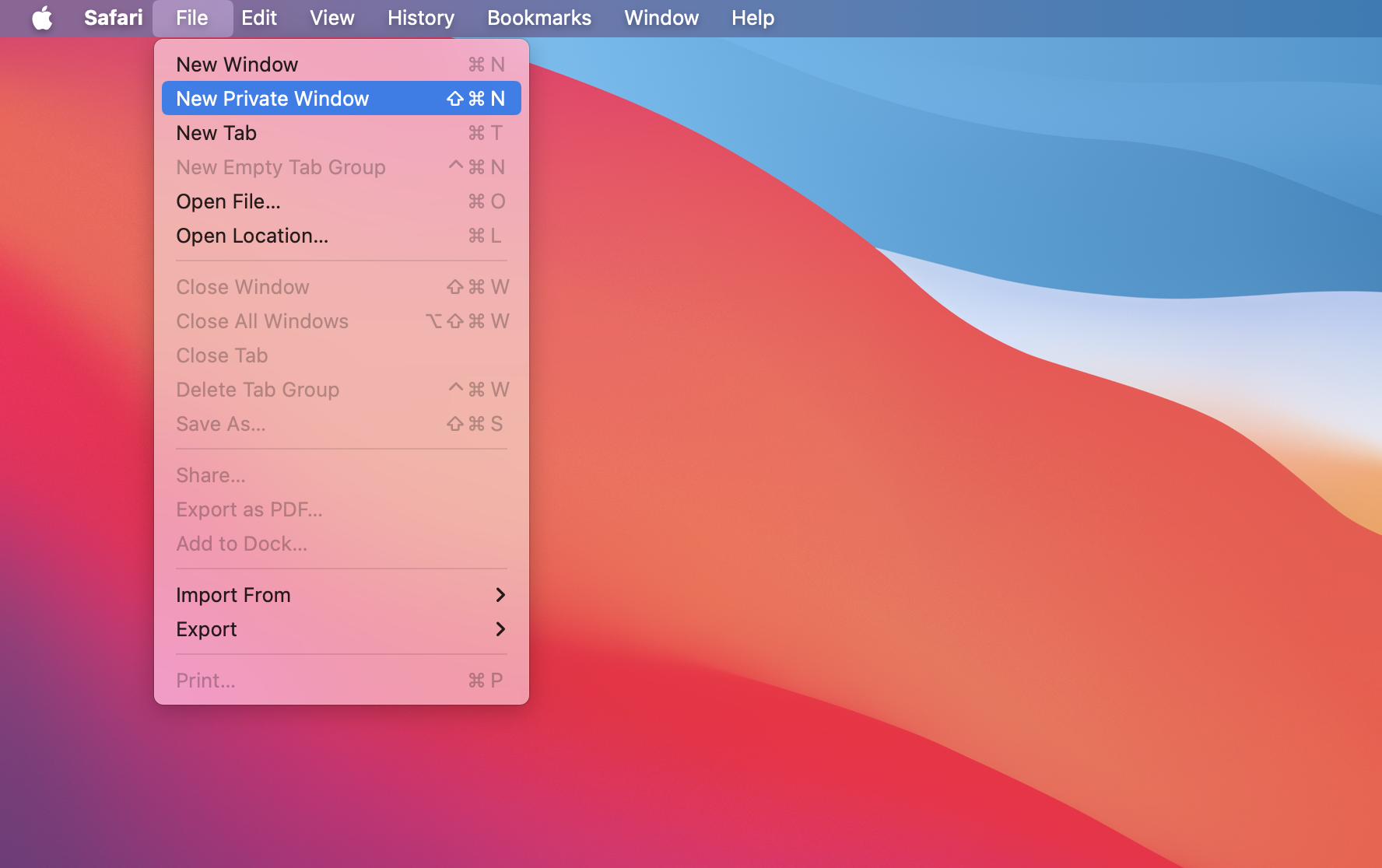
2. Open in het nieuwe privévenster de link naar de video die u wilt afspelen.
3. Omdat je in de incognitomodus staat, wordt de video zonder problemen afgespeeld.
Houd er rekening mee dat dit niet altijd werkt, maar het is de moeite waard om het te proberen, omdat deze methode zo eenvoudig te volgen is.
Schakel JavaScript in de browser in
Een andere reden waarom de video mogelijk niet werkt, is dat JavaScript niet is ingeschakeld in uw browser. Het is een programmeertaal die de meeste video’s op internet nodig hebben om goed te kunnen functioneren.
Hier leest u hoe u JavaScript in Safari kunt inschakelen:
1. Open Safari en ga in de menubalk naar Safari > Instellingen.
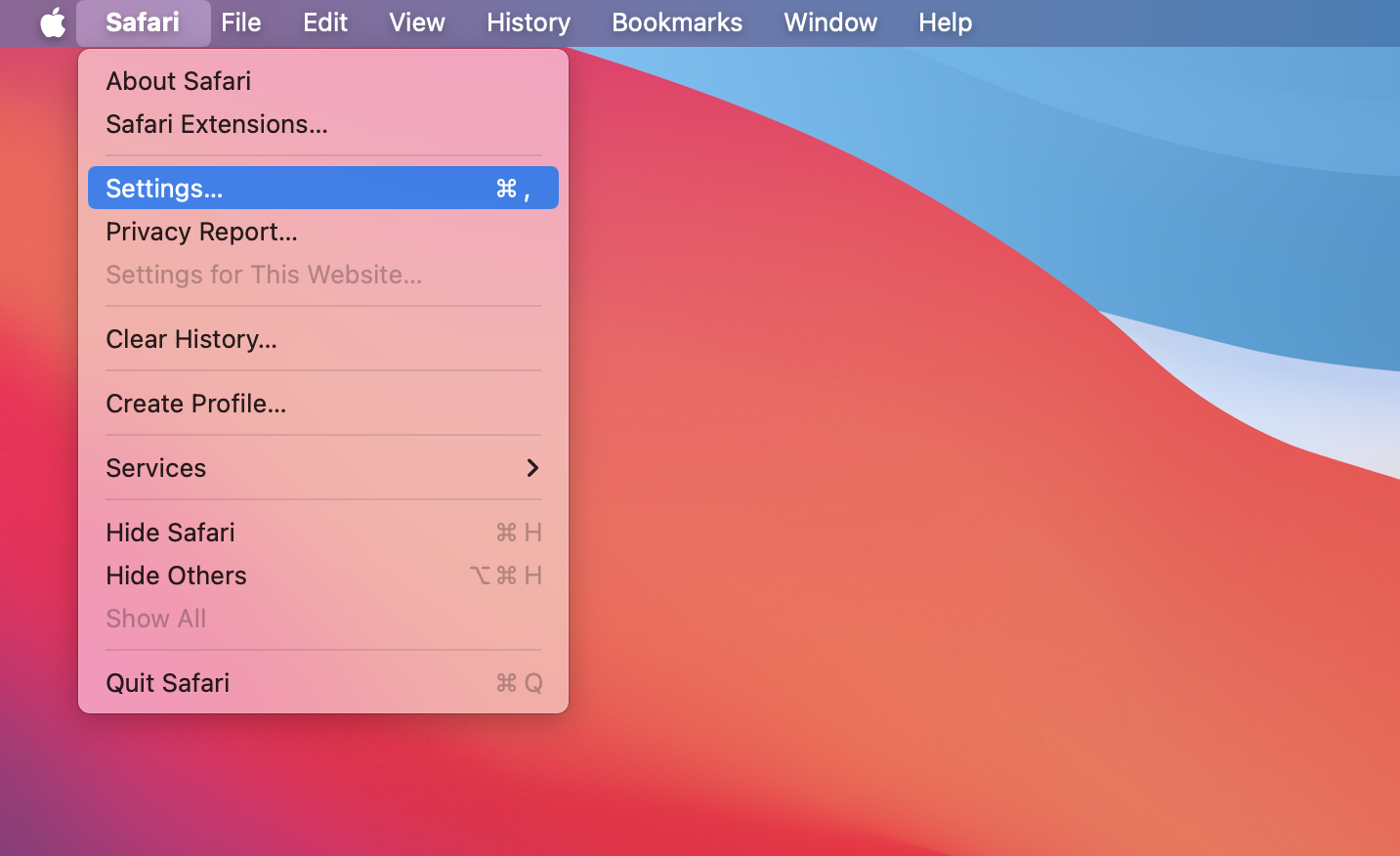
2. Ga naar het gedeelte ‘Beveiliging’ in de instellingen.
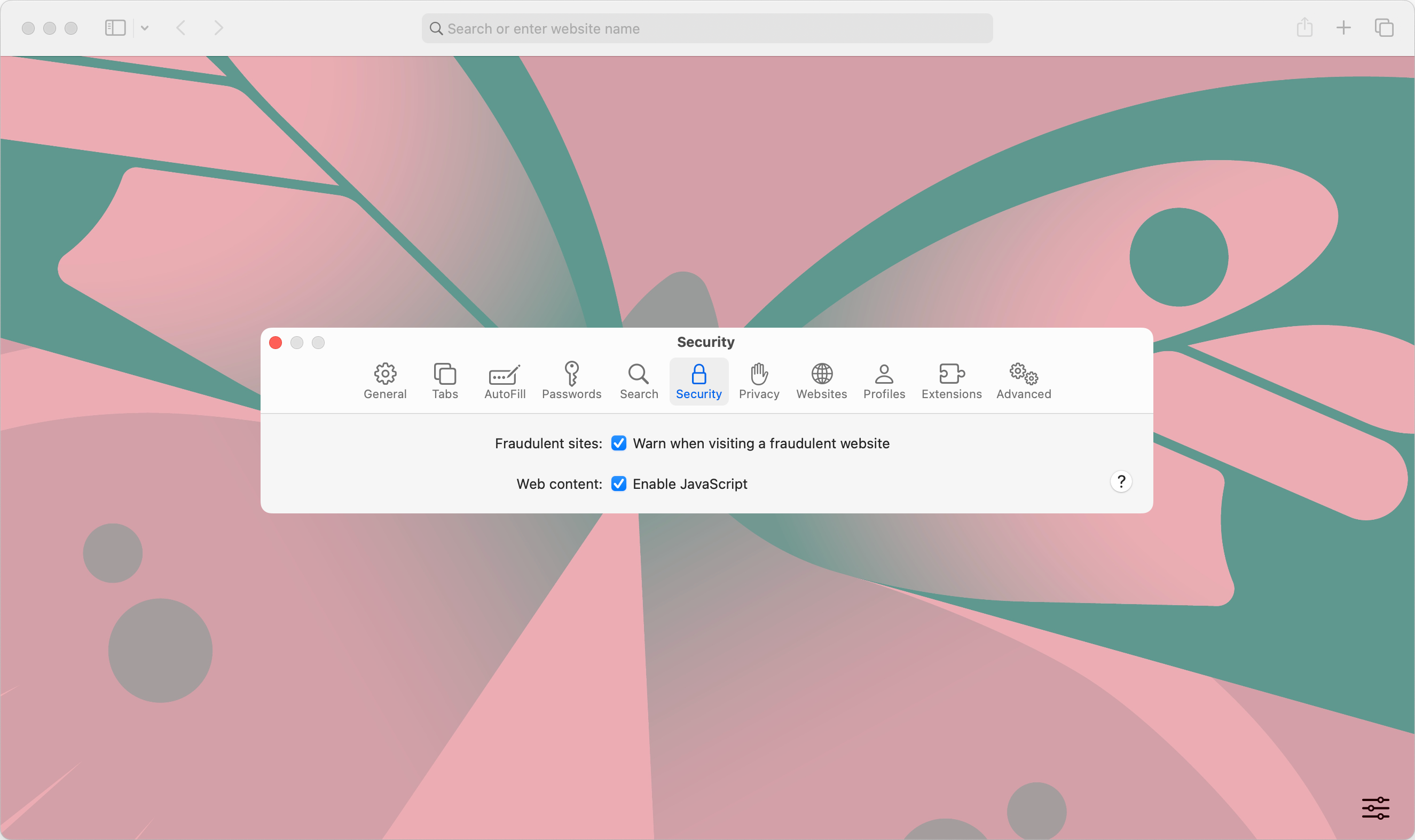
3. Zorg ervoor dat het selectievakje naast Webinhoud is aangevinkt. Dit schakelt JavaScript in.
4. Start de Safari-browser opnieuw om de wijzigingen toe te passen.
Vernieuw uw browser
Als de video nog steeds niet wil afspelen en blijft bufferen, is het tijd om de webpagina te vernieuwen of de browser geforceerd af te sluiten.
Volg de onderstaande stappen om een pagina in Safari opnieuw te laden:
1. Ga naar het tabblad waar je de video hebt geopend. Ga in de menubalk naar Beeld > Pagina opnieuw laden.
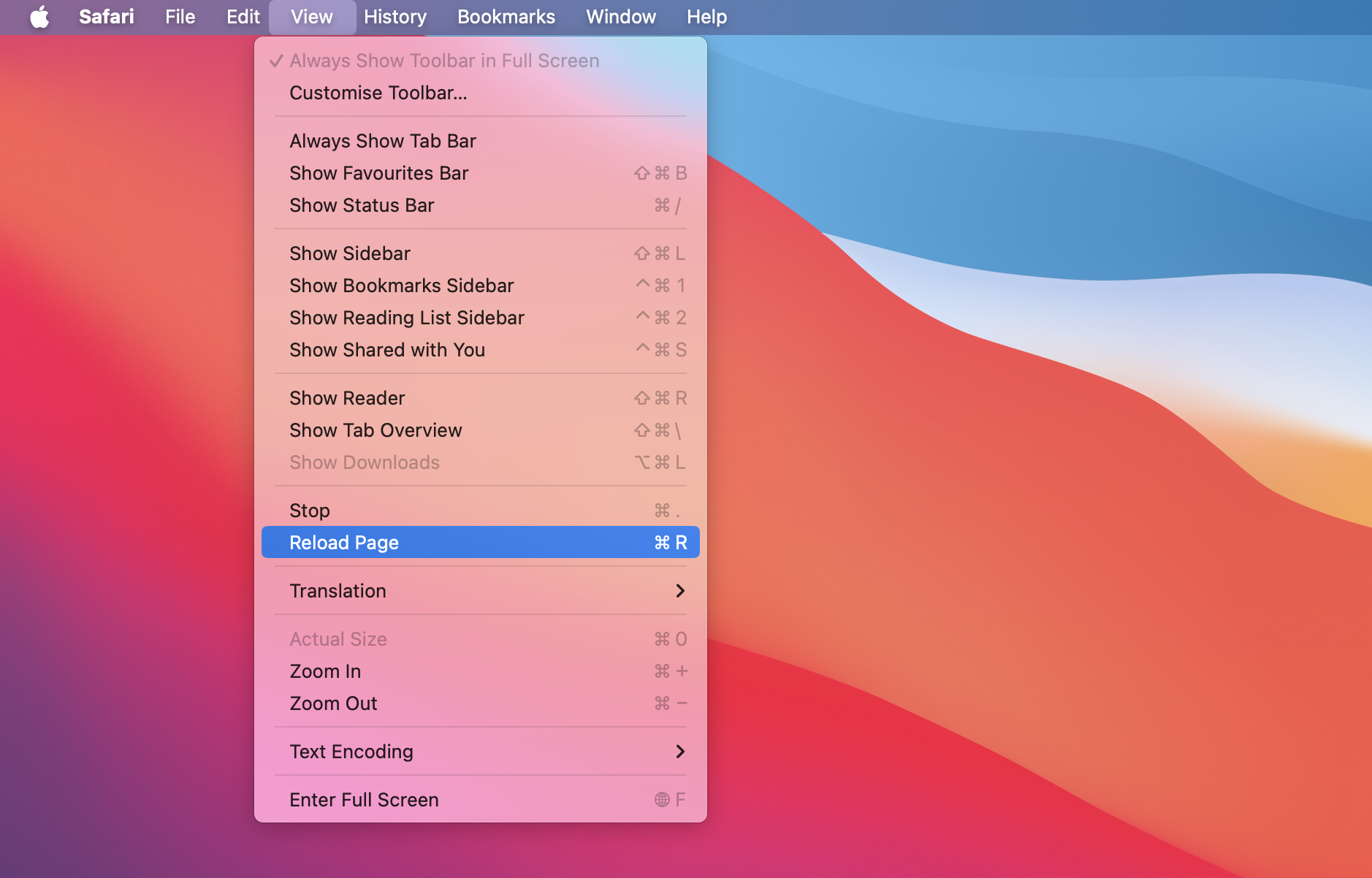
2. U kunt ook op de toetsen Command + R drukken om de pagina te vernieuwen.
Als Safari de pagina niet vernieuwt, moet u het mogelijk geforceerd afsluiten. Zo doet u dat:
- Klik op Safari in de menubalk en selecteer vervolgens Stop. U kunt ook tegelijkertijd op Optie + Command + Esc op uw toetsenbord drukken om de browser te sluiten. Als alternatief kunt u op het Apple-pictogram in de menubalk klikken en Forceer stop kiezen.
- Er verschijnt een klein venster waarin een lijst met momenteel geopende apps wordt weergegeven. Kies Safari en klik op Forceer stop om het te sluiten.
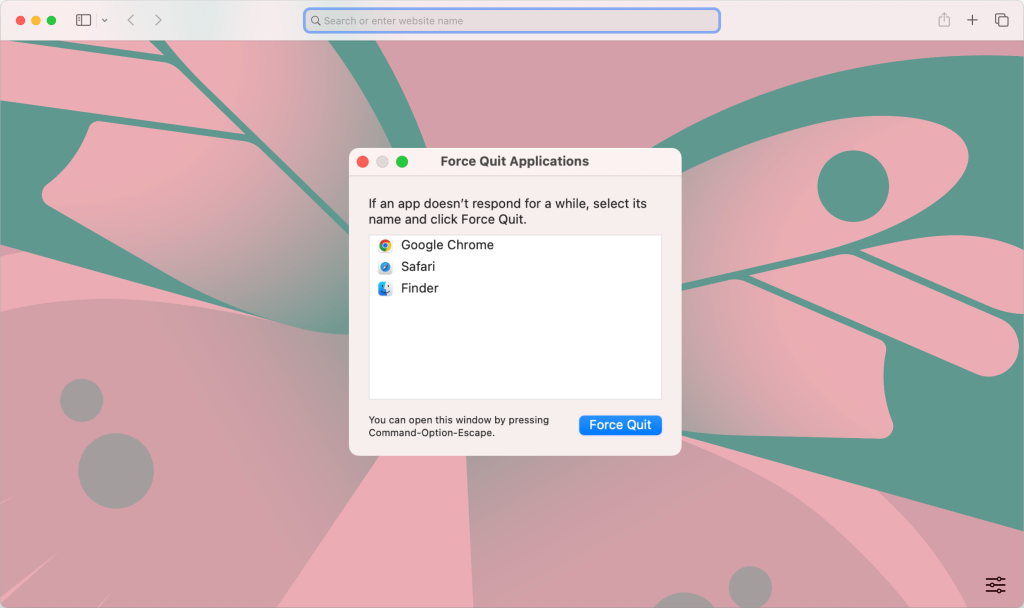
Browsercache wissen
Door de cache te wissen, verwijdert u alle opgeslagen gegevens in uw browser die problemen kunnen veroorzaken met videoweergave of websitefunctionaliteit.
In Safari, zo wis je de cache:
1. Ga naar Safari > Instellingen > Geavanceerd.
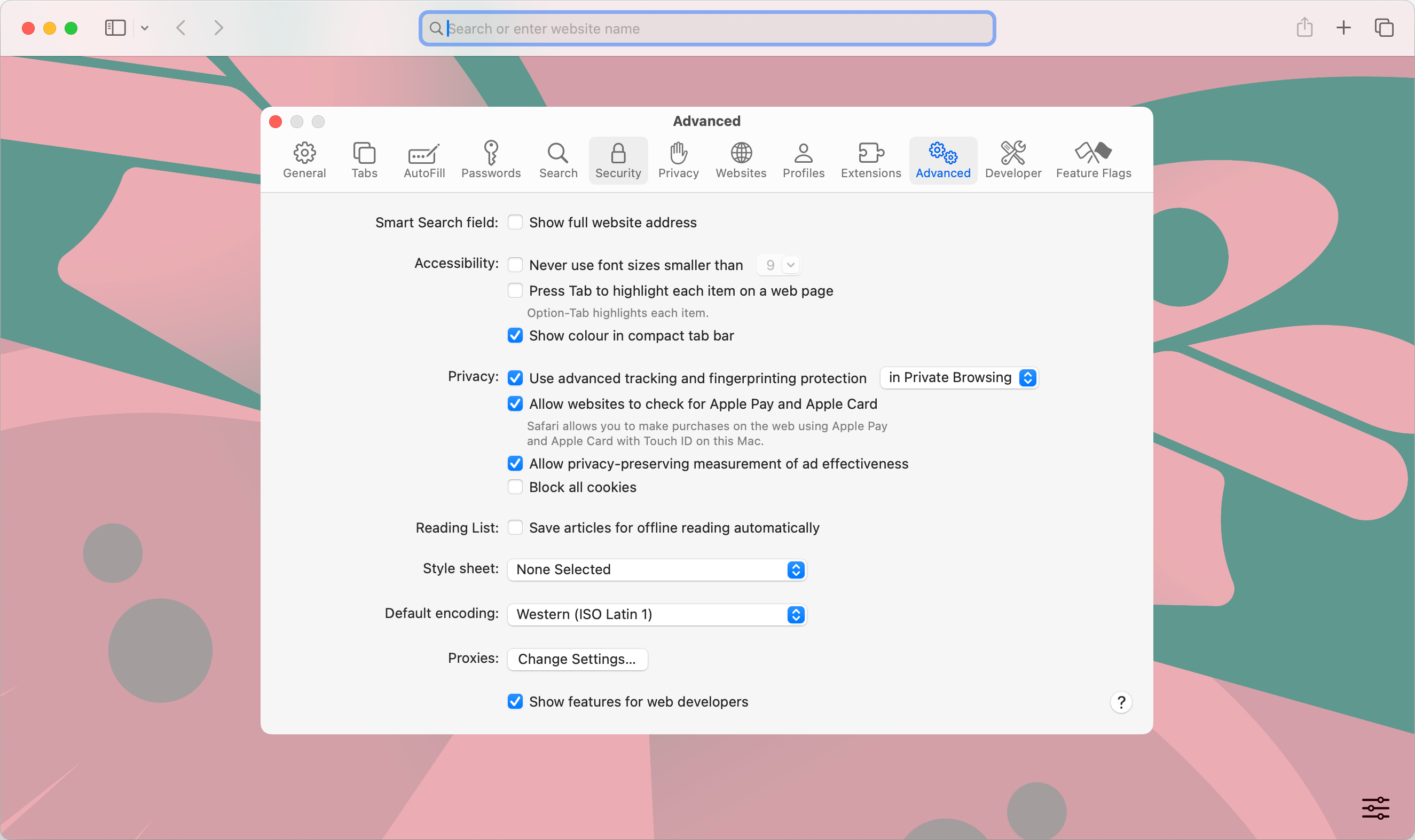
2. Vink het vakje aan met de tekst ‘Functies weergeven voor webontwikkelaars’.
3. Klik in de menubalk op Ontwikkelen en selecteer vervolgens Caches leegmaken.
4. Een andere manier om de cache te legen en cookies te wissen, is door naar het gedeelte Privacy in de instellingen van uw browser te gaan.
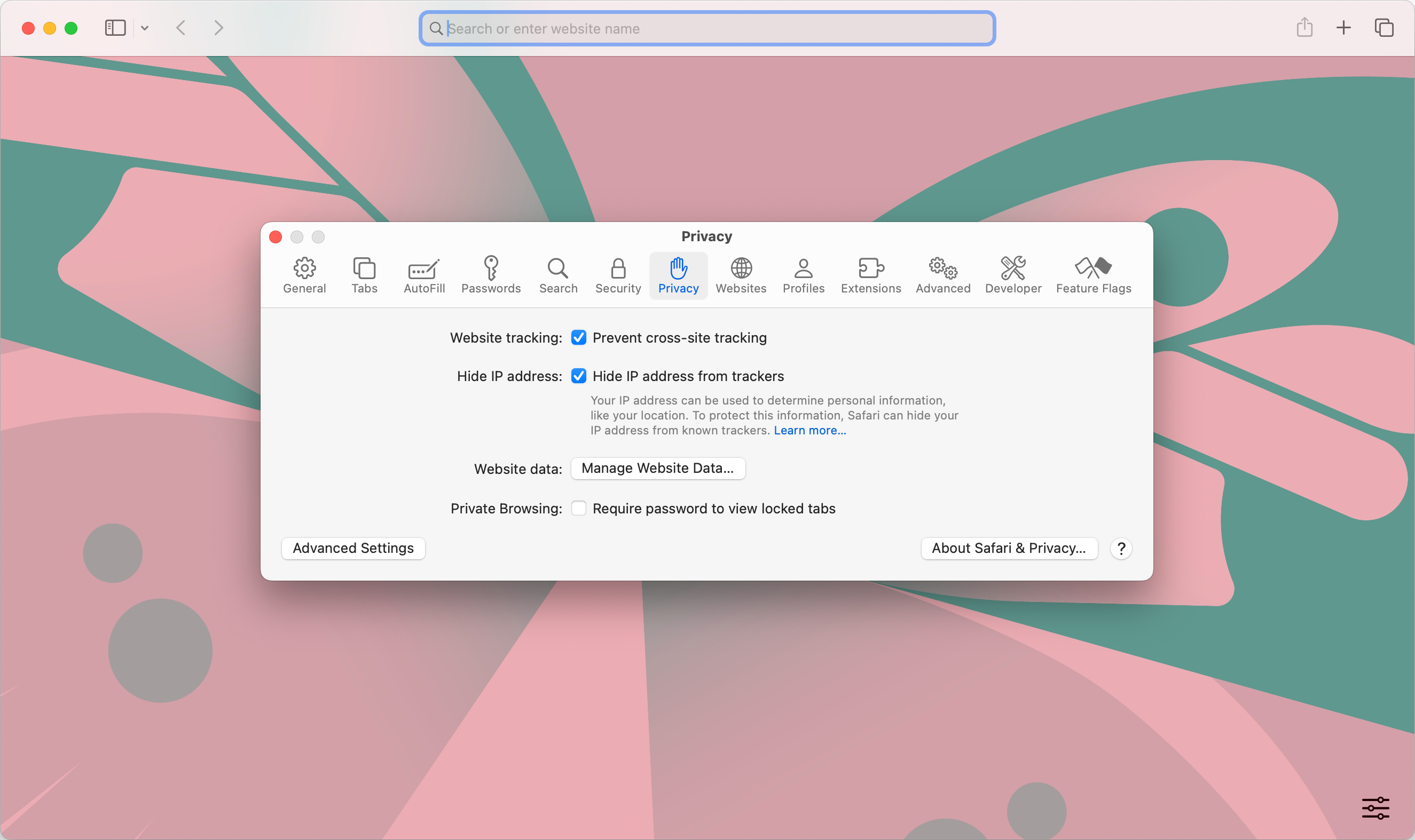
5. Klik op Websitegegevens beheren.
6. Klik vervolgens op Alles verwijderen om zowel de cookies als de cache te wissen.
Wat te doen als offline video's niet afspelen op je Mac?
Bestanden opnieuw downloaden of repareren
Een andere reden waarom video’s niet willen afspelen op een Mac, kan zijn dat de video die je probeert af te spelen beschadigd is. Meestal gebeurt dit wanneer het video-encoderingsproces wordt onderbroken. Probeer de video opnieuw te downloaden of beschadigde bestanden te repareren met bepaalde software.
Apps en plug-ins verwijderen
Soms kunnen apps of plug-ins van derden de oorzaak zijn van een hapering bij het afspelen van video’s. Hoewel dit een zeldzame oorzaak is, raden we je toch aan om te controleren of je nieuwe plug-ins had toegevoegd voordat het probleem zich voordeed, en deze te verwijderen. Dan kun je waarschijnlijk weer mediabestanden afspelen op je Mac.
Browserextensies
Soms kunnen browserextensies die je hebt geïnstalleerd ervoor zorgen dat online video’s niet werken op je Mac. Hier zie je hoe je ze in Safari kunt uitschakelen:
1. Ga in de menubalk naar Safari > Instellingen > Extensies.
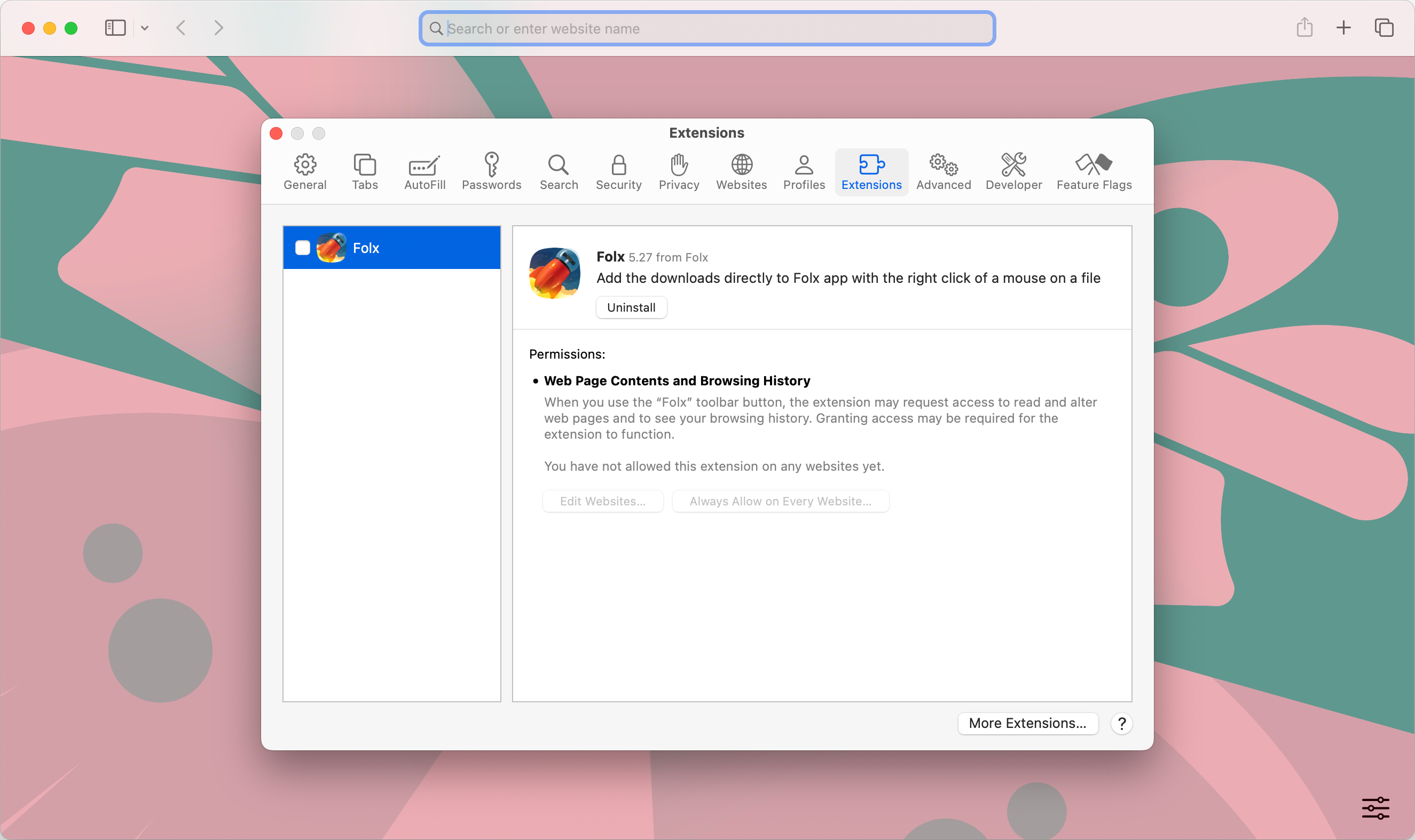
2. Selecteer de extensies waarvan u vermoedt dat ze de reden zijn dat uw video niet werkt.
3. Klik aan de rechterkant van het scherm op Verwijderen onder de extensie.
If there are no extensions installed in your Safari browser, then move on to the next step.
Scan je Mac OS op malware
Malware en virussen kunnen voorkomen dat video’s soepel worden afgespeeld op een Mac. Met behulp van CleanMyMac kun je alle malware die je computer heeft geïnfecteerd verwijderen en eenvoudig elke gewenste video afspelen.
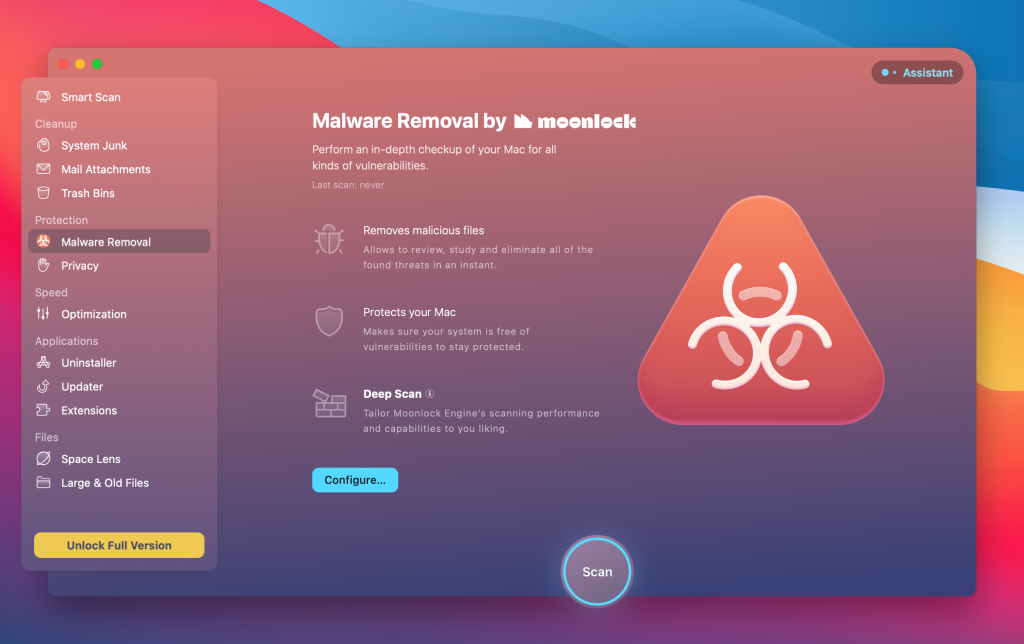
Zo scan je je Mac op malware:
1. Open CleanMyMac op uw computer.
2. Klik in de zijbalk onder het gedeelte ‘Bescherming’ op ‘Malware verwijderen’.
3. Klik op de knop Scannen en wacht tot uw computer gescand is.
4. Nadat het scannen is voltooid, kunt u alle gevonden malware verwijderen.
YouTube speelt geen video's af op Mac
Als u problemen ondervindt bij het proberen af te spelen van YouTube-video’s, raden we aan een van de bovenstaande opties te proberen.
Bovendien kunt u overwegen een VPN te gebruiken. YouTube heeft een aantal geografische beperkingen, wat betekent dat sommige video’s alleen in bepaalde landen kunnen worden afgespeeld. Een VPN verandert uw IP-adres en stelt u in staat YouTube te benaderen via servers uit een ander land, waardoor het mogelijk wordt video’s te bekijken die anders beperkt zouden zijn.
Als YouTube stopte met video’s afspelen terwijl u een VPN gebruikte, probeer dan verbinding te maken met een andere server.
Afsluitende woorden
Video’s die niet worden afgespeeld op een Mac zijn een veelvoorkomend probleem dat je gemakkelijk kunt oplossen door de oplossingen te volgen die we hierboven hebben vermeld. Merk op dat als een video zwaar beschadigd is, er weinig kans is dat je hem kunt afspelen. Als je echter vasthoudt aan de tips die we in dit artikel hebben gedeeld, zou het helemaal geen probleem moeten zijn.
Het gebruik van een geavanceerde mediaspeler kan je veel problemen besparen, omdat het niet alleen veel verschillende functies biedt, maar er ook voor zorgt dat je video’s van elk bestandsformaat kunt afspelen. Een speler die in staat is om een groot aantal formaten aan te kunnen, is Elmedia. Met zijn gebruiksvriendelijke interface en het vermogen om honderden formaten af te spelen, zul je nooit meer compatibiliteitsproblemen tegenkomen.


Gebruikerssituatie: